如何更改 Google Meet 中的虚拟背景
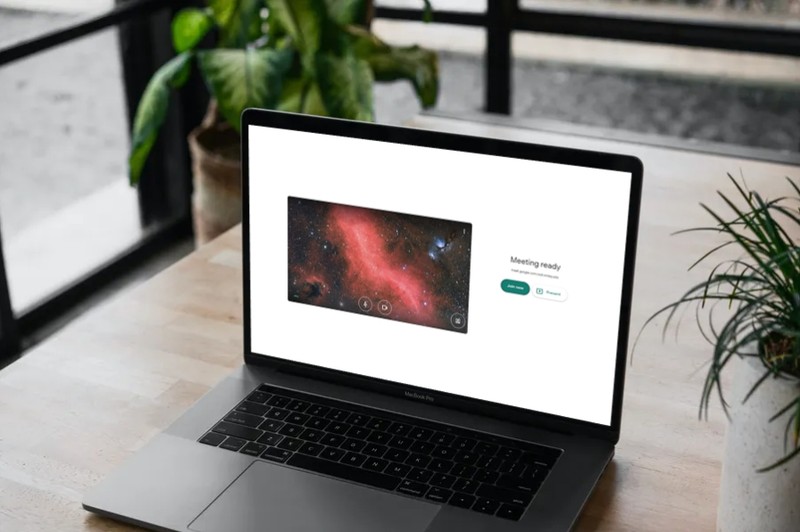
您是否一直在使用 Google Meet 与同事或朋友进行视频通话?想要通过在视频聊天时更改虚拟背景来稍微自定义您的 Google Meet 体验吗?
;
不是每个人都拥有最理想的视频通话环境,无论是繁忙的家庭办公室还是不太整洁的房间。如果您的房间或工作场所可能会让人分心或不讨人喜欢,您可以借助自定义背景将其隐藏起来。如果您有隐私问题并且不希望会议中的其他人知道您在哪里,您可以将背景更改为任何您想要的图像。这类似于使用 Zoom 的虚拟背景功能,后者已经推出了一段时间现在,当然除了 Google Meet。
如何在 Google Meet 中更改您的虚拟背景
我们将在此处介绍 Google Meet 的网络客户端而不是应用程序。假设您已经知道如何使用 Google Meet 发起和参与视频通话,让我们开始吧。
- 如果您已经在进行会议或视频通话,请点击屏幕右下角的三点图标。

- 这将使您能够访问更多选项,如下所示。在这里,单击“更改背景”开始。
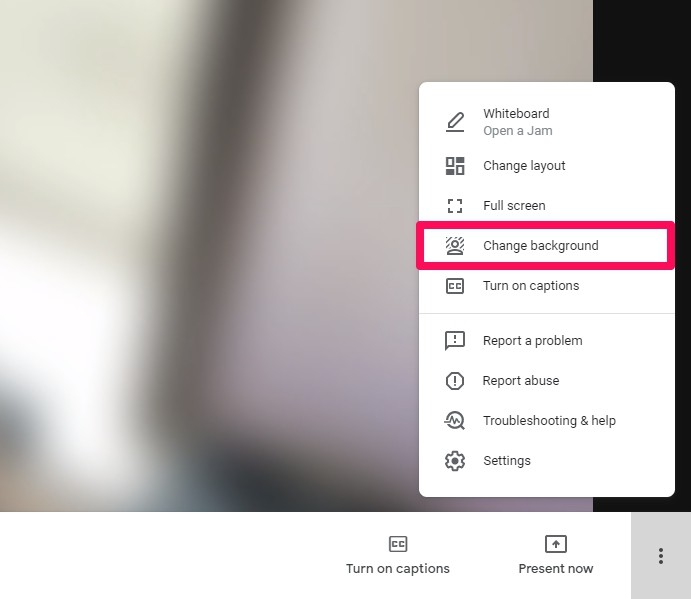
- 这将在屏幕右侧启动一个侧面板,您可以在其中访问 Google 提供的大量库存背景。如果您想使用完全自定义的背景,您可以单击“+”图标并上传存储在您设备上的任何图像文件。或者,您也可以选择简单地模糊当前背景。

- 如果您尚未加入会议,您仍然可以选择在加入之前设置自定义背景。在“准备加入?”通常输入邀请码后出现的页面,您会发现视频预览提要,如下所示。在这里,单击预览窗口右下角的更改背景选项。
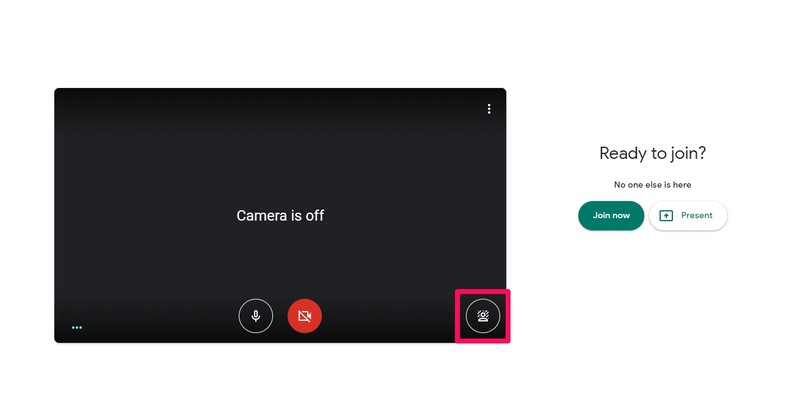
好了,您已经了解了如何在使用 Google Meet 进行在线会议时使用自定义图像隐藏背景。
另一个可用的选项是模糊你的背景,如果这对你来说足够好的话。要使用背景模糊功能,您需要至少运行 iOS 12 或更高版本的 iPhone 6S 或更高版本。一段时间以来,更改虚拟背景功能仅限于 Google Meet 的网络客户端,但现在应该可以在应用程序上使用。
Google Meet 不允许您使用视频作为虚拟背景,而 Zoom 可以,但这些也会分散注意力,所以这是好是坏由您决定。
此功能一点也不完美,它在绿色屏幕或一些统一的背景和统一的照明下效果最佳。这类似于主播在 Twitch 等服务上掩盖其背景的方式。绿色屏幕可以很容易地检测到你和你的实际背景之间的差异。无论如何,只要您不四处走动,该功能就可以正常工作。
如果您到目前为止一直是 Zoom 用户,但有兴趣尝试其他视频会议选项,您可能有兴趣知道 Google Meet 可以创建最多有 100 名参与者的会议,每次会议持续时间为 60 分钟免费。这比 Zoom 提供的 40 分钟限制更进一步。
您在 Google Meet 中使用虚拟背景吗?您如何看待大多数视频会议应用程序中提供的这些功能?请在下面的评论部分分享您的想法和经验。
